Due giorni prima del mio matrimonio, mi sono scottata durante una battuta di pesca. Era anche il mio addio al celibato.

Pista di pattinaggio Al Shallal a Jeddah, Arabia Saudita, prima della correzione del colore

Pista di pattinaggio Al Shallal a Jeddah, Arabia Saudita – dopo la correzione del colore
Il cugino di mia moglie, la truccatrice del grande giorno, ha dato un'occhiata al mio naso rosso brillante e mi ha trascinato in uno spogliatoio. Mi fece sedere e tirò fuori un barattolo di polvere verde.
"È polvere verde?"
"Sì, il verde è l'opposto del rosso sulla ruota dei colori, quindi questo annulla parte di quella lucentezza."
Quelle probabilmente non erano le sue parole esatte, ma era qualcosa del genere. Tuttavia, mi è rimasto impresso. Ha aggiunto un pizzico di cipria verde e il mio naso era leggermente meno rosso.
Utilizzo di colori complementari per la correzione del colore
Cerchiamo sempre di utilizzare la teoria dei colori in modi nuovi e accattivanti. L'uso di colori complementari nelle tue immagini e le regolazioni creative del bilanciamento del colore e della suddivisione dei toni possono portare le tue immagini a un livello superiore. Molto probabilmente regoli il bilanciamento del bianco, inclusa la temperatura e la tinta, da qualche parte all'inizio del processo di modifica. Il dispositivo di scorrimento "Temperatura" conferisce alle tue immagini un tono freddo o caldo. Il cursore "Tinta" dà una tinta verde o magenta.
Utilizzare questi cursori per aggiungere l'atmosfera generale e il tono dell'immagine. Questi valori vengono perfezionati durante il processo di modifica mentre si effettuano altre regolazioni. Di recente, ho utilizzato la mia conoscenza della teoria dei colori (e quella lezione critica il giorno del mio matrimonio), per uno scopo completamente diverso.
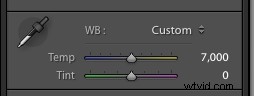
Dispositivo di scorrimento del bilanciamento del bianco di Lightroom nelle impostazioni predefinite
Attualmente vivo e lavoro in Arabia Saudita. Con sorpresa di molte persone, gioco anche a hockey su ghiaccio qui per The Red Sea Sabres. Ci esercitiamo a Jeddah e giochiamo in tornei internazionali ogni anno. In occasione della Giornata nazionale saudita, la nostra squadra è stata invitata a giocare in un'amichevole contro la riemergente squadra nazionale saudita. Faceva parte di uno sforzo per mostrare l'hockey su ghiaccio in The Kingdom (i dettagli dell'intera storia sono nel post del blog collegato alla mia biografia).
Quando siamo arrivati alla pista di pattinaggio di Al Shallal, le luci del soffitto erano state colorate di verde in onore della bandiera saudita. C'era anche una grande nebbia che incombeva sull'intera superficie del ghiaccio. Era un po' come giocare a hockey su ghiaccio su Venus. Facevamo anche parte di una più ampia rassegna di pattinaggio sul ghiaccio e della Giornata nazionale saudita, e c'erano un sacco di opportunità fotografiche ovunque io guardassi.
Le riprese nel backstage sono andate bene, come puoi vedere dalle immagini prima e dopo di seguito che hanno solo alcune modifiche ai tagli RAW. Tuttavia, nel backstage c'era una "normale" illuminazione fluorescente e non la luce colorata di verde che pendeva sul ghiaccio.

File RAW originale

E dopo piccole correzioni in LR
Slider Tinta
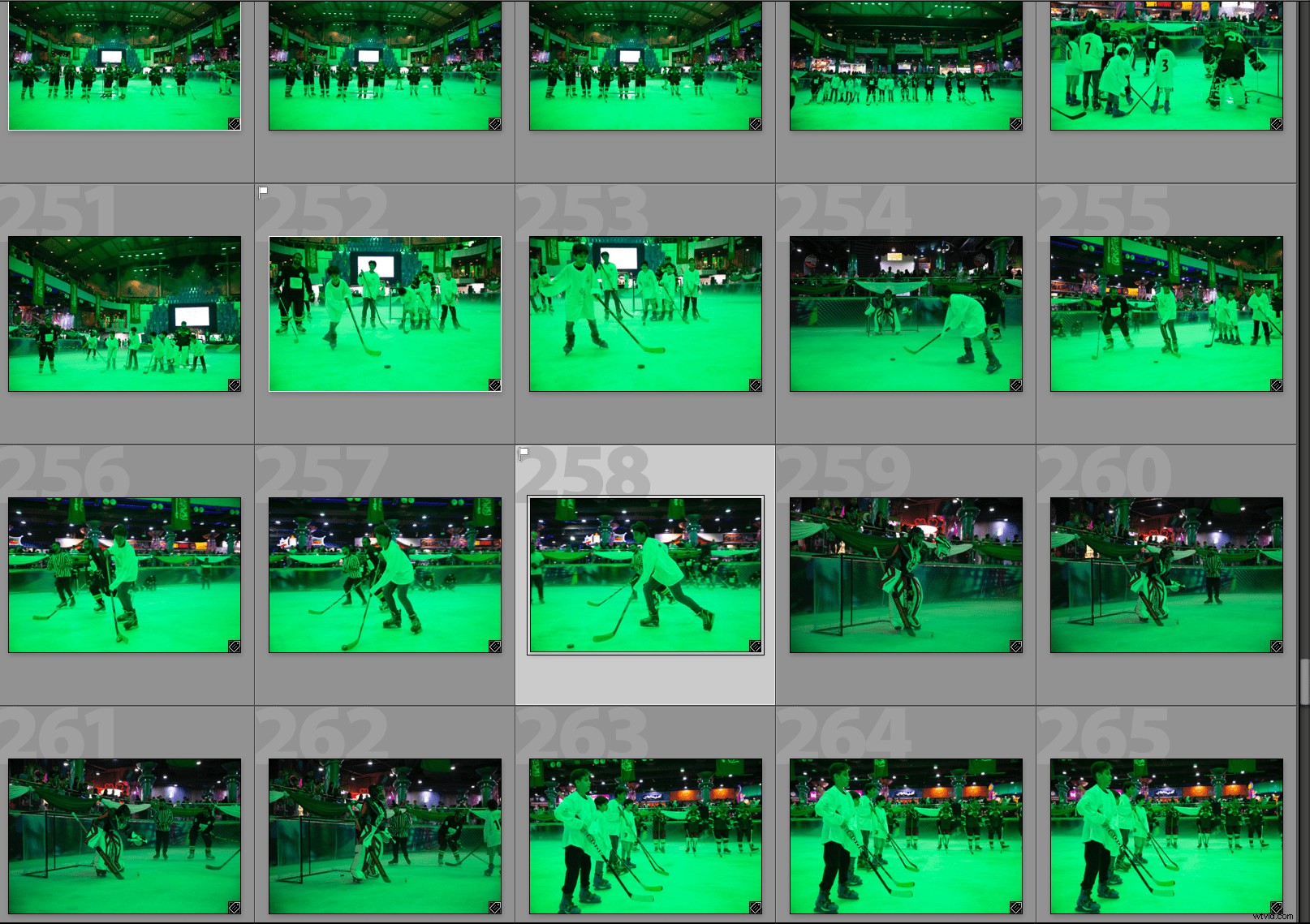
La mia schermata di importazione si è riempita di foto molto colorate di verde.
Puoi già aggiungere piccole quantità di tinta alle tue immagini per scopi artistici o per bilanciare il colore dopo lo scatto in condizioni di illuminazione che creano una sfumatura indesiderata sulle tue immagini. Tuttavia, non avevo mai visto nulla di simile ai file RAW che ho catturato quella notte. Mentre guardavo la mia schermata di importazione riempirsi di un arazzo di foto fortemente colorate di verde, mi è venuta in mente una parola... "magenta". Ho spostato il cursore della tinta verso il lato magenta dello spettro e la dominante verde è sbiadita.

Prima della scrimmage di hockey su ghiaccio, un'esibizione di pattinaggio sul ghiaccio è salita sul ghiaccio, prima della correzione del colore.

E dopo la correzione del colore.
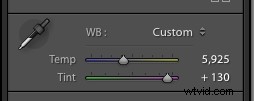
Di solito, non vado oltre +20 sul cursore magenta, ma la foto sopra richiede +130!
Tonalità divisa


Per aiutare a regolare i toni della pelle e i colori generali delle maglie e del ghiaccio, ho regolato la tonalità divisa per aggiungere ancora più magenta all'immagine. Tuttavia, ho faticato a correggere completamente i toni della pelle, ma sembravano migliori dei volti verde pallido che mi fissavano durante l'importazione!


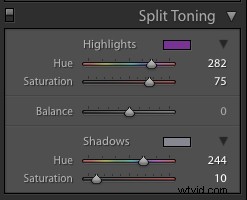
"Split Toning" ha aiutato a rimuovere il verde indesiderato dalle tonalità della pelle e uniformare il colore del ghiaccio.
Alcune delle immagini hanno richiesto un compromesso. Come con l'immagine qui sotto; il primo piano è dietro le quinte sotto le luci fluorescenti e lo sfondo è sul ghiaccio sotto le luci colorate di verde. Puoi vedere che il tono della pelle del giocatore è diverso dalla pesante tinta magenta sul suo collo. Tuttavia, è un'immagine così avvincente che ho permesso che il tono della pelle colorata in cambio dell'inquadratura complessiva fosse bilanciato.


Questa immagine potrebbe essere ulteriormente corretta in Photoshop utilizzando una correzione localizzata sul collo del giocatore per correggere ulteriormente il tono della sua pelle.
Conclusione
Colore, umore e tono hanno una relazione dinamica in ogni immagine. Se sei un fotografo autodidatta come me, probabilmente ti sei perso la formazione formale in teoria del colore. Ho una foto della ruota dei colori sul muro nel mio ufficio di montaggio. In questo modo, mi viene sempre in mente la sottile ma potente differenza che l'uso di colori complementari o di ancoraggio può aggiungere a un'immagine. In alternativa, in questo caso, come l'aggiunta di uno squilibrio significativo a un lato dello spettro può salvare le immagini.
Se sei stato sfidato dalle condizioni di illuminazione colorata o hai delle immagini che vorresti condividere con noi, fallo nei commenti qui sotto.
